Απενεργοποιήστε τη Διαχείριση προφίλ στο Google Chrome στα Windows 11/10
Η δημιουργία ξεχωριστών προφίλ σε ένα πρόγραμμα περιήγησης ιστού μπορεί να εξυπηρετήσει διαφορετικούς σκοπούς. Για παράδειγμα, ένα προφίλ μπορεί να χρησιμοποιηθεί για εργασία και ένα άλλο για παιχνίδι. Αυτό σας βοηθά να χωρίσετε τις εργασίες σας με την άνεσή σας. Τα προγράμματα περιήγησης όπως το Google Chrome(Google Chrome) είναι ικανά να επιτρέπουν στους χρήστες να δημιουργούν και να διαχειρίζονται ξεχωριστά προφίλ. Το θετικό σημείο αυτής της δυνατότητας είναι ότι μπορείτε να έχετε πρόσβαση σε πολλά προφίλ ενώ είστε συνδεδεμένοι σε διαφορετικούς λογαριασμούς. Το Google Chrome(Google Chrome) έχει πλέον ενεργοποιημένη τη λειτουργία Διαχείριση προφίλ από προεπιλογή. (Profile Manager)Ας δούμε πώς μπορείτε να το απενεργοποιήσετε εάν πιστεύετε ότι δεν το χρειάζεστε.
Απενεργοποιήστε τη Διαχείριση προφίλ στο Chrome
Αυτή η δυνατότητα στο πρόγραμμα περιήγησης Chrome είναι ένας εύχρηστος τρόπος για να κάνετε ταχυδακτυλουργία πολλών λογαριασμών Google σε ένα μόνο μηχάνημα. Προσθέτει ένα νέο μενού κοντά στα κουμπιά της γραμμής τίτλου που σας επιτρέπει να διαχειρίζεστε όλους τους χρήστες που είναι παρόντες στο Google Chrome . Εάν επιλέξετε να περιηγηθείτε στο Διαδίκτυο(Internet) ως επισκέπτης, η λειτουργία δεν θα αποθηκεύει ιστότοπους που έχετε επισκεφτεί στο ιστορικό του προγράμματος περιήγησης και δεν θα αποθηκεύει προσωπικά στοιχεία, cookies στον υπολογιστή.
Όταν είναι ενεργοποιημένο, θα δείτε ένα νέο μενού avatar να είναι ορατό, ως μέρος της κύριας γραμμής τίτλου του παραθύρου του Chrome . Εάν κάνετε κλικ στην επιλογή μενού, θα δείτε μια λίστα με τους λογαριασμούς χρηστών Google που έχουν συνδεθεί στον διαχειριστή προφίλ του Chrome .
Ανοίξτε το Google Chrome και πληκτρολογήστε chrome://flags/ στη γραμμή διευθύνσεων και πατήστε Enter .
Αυτό θα ανοίξει τη σελίδα σύνθετων ρυθμίσεων.
Τώρα, πατήστε τα πλήκτρα "Ctrl+F" σε συνδυασμό για να εκκινήσετε το πλαίσιο Εύρεση(Find) και εισαγάγετε τα ακόλουθα στο πλαίσιο Εύρεση(Find) :
ενεργοποιήστε τη διαχείριση νέου προφίλ
Θα μεταβείτε στην επιλογή – Ενεργοποίηση νέου συστήματος διαχείρισης προφίλ.(Enable new profile management system.)
Αυτή η ρύθμιση ενεργοποιεί ή απενεργοποιεί το νέο σύστημα διαχείρισης προφίλ, συμπεριλαμβανομένης της αποσύνδεσης προφίλ και της διεπαφής χρήστη του νέου μενού avatar.
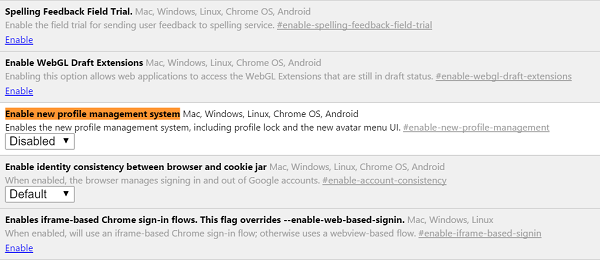
Από το αναπτυσσόμενο μενού, επιλέξτε "Απενεργοποιημένο" για να το απενεργοποιήσετε. Είναι ενεργοποιημένο από προεπιλογή στο Chrome , από τις πρόσφατες εκδόσεις.
Θα σας ζητηθεί να επανεκκινήσετε το Chrome . Πατήστε το κουμπί "Επανεκκίνηση τώρα".
Εναλλακτικά, μπορείτε να δημιουργήσετε συντομεύσεις για συγκεκριμένα προφίλ για να φορτωθούν αμέσως. Η εντολή -no-remote -P "profile name" φορτώνει το προφίλ Chrome "profile name" σε μια νέα παρουσία κάνοντας το παράθυρο του Chrome που ανοίγει ανεξάρτητο από άλλες ανοιχτές παρουσίες του προγράμματος περιήγησης.
Για αυτό, κάντε δεξί κλικ στη συντόμευση του προγράμματος περιήγησης Chrome στην οθόνη επιφάνειας εργασίας και από τη λίστα επιλογών που εμφανίζεται επιλέξτε Ιδιότητες.
Στη συνέχεια, αναζητήστε το πεδίο προορισμού κάτω από τη συντόμευση και προσθέστε τη γραμμή στο τέλος. Θυμηθείτε(Remember) να δώσετε κενό χαρακτήρα μεταξύ του τέλους της διαδρομής και της εντολής.
Για παράδειγμα, " C:\Program Files Google\Chrome\applications\chrome.exe” -P “testprofile -no-remote ".
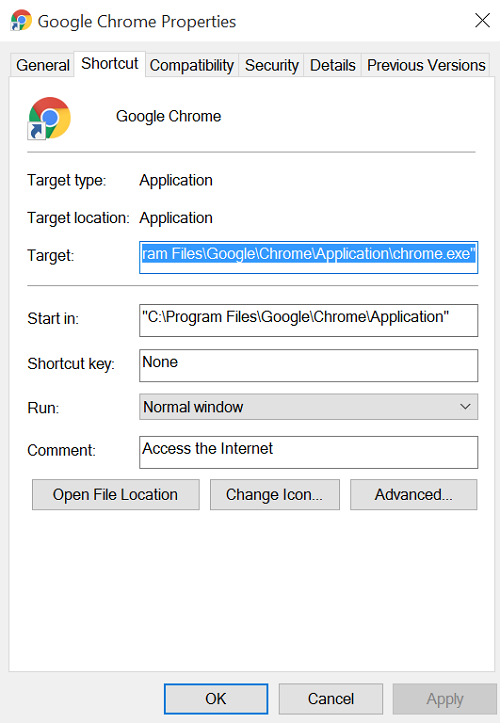
Η ενέργεια όταν επιβεβαιωθεί θα φορτώσει το δοκιμαστικό(testprofile) προφίλ του Chrome σε μια νέα παρουσία.
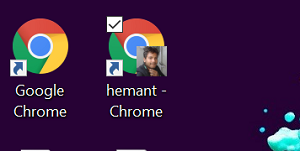
Η λειτουργία μοιάζει πολύ με την Private/Incognito Browsing σε προγράμματα περιήγησης ιστού, εκτός από το ότι έχετε επίσης τη δυνατότητα γρήγορης εναλλαγής μεταξύ λογαριασμών χρηστών Google μέσω του μενού παραθύρου.
Related posts
Οι επεκτάσεις Google Chrome δεν λειτουργούν στα Windows 11/10
Διορθώστε το πληκτρολόγιο που δεν λειτουργεί στο Google Chrome στα Windows 11/10
Διορθώστε την καθυστέρηση και το αργό άνοιγμα του Google Chrome στα Windows 11/10
Ανοίξτε και χρησιμοποιήστε τη Διαχείριση εργασιών Chrome στα Windows 11/10
Διορθώστε το πρόβλημα με το τρεμόπαιγμα της οθόνης του Google Chrome στα Windows 11/10
Μεταβείτε σε κατάσταση ανώνυμης περιήγησης με ένα πλήκτρο συντόμευσης σε Chrome, Edge, Firefox και Opera
Η κατάσταση ανώνυμης περιήγησης λείπει στο Chrome στα Windows 11/10
Πώς να αποκλείσετε τα cookies τρίτων στο Chrome, το Firefox, το Edge και το Opera
Προβλήματα και ζητήματα του Google Chrome με τα Windows 10
Πώς να καταστρέψετε το προφίλ στο κλείσιμο του προγράμματος περιήγησης στο Google Chrome
Πώς να ενεργοποιήσετε το Do Not Track σε Chrome, Firefox, Edge και Opera
Πώς να αλλάξετε το προεπιλεγμένο πρόγραμμα περιήγησης στα Windows 11 -
Πώς να απενεργοποιήσετε ή να ενεργοποιήσετε τη σκοτεινή λειτουργία στο Google Chrome στα Windows 10
Το Google Chrome δεν ανταποκρίνεται; Εδώ είναι 8 τρόποι για να το διορθώσετε!
Πώς να ορίσετε έναν διακομιστή μεσολάβησης σε Chrome, Firefox, Edge και Opera
Επαναφέρετε τις ρυθμίσεις του προγράμματος περιήγησης Chrome στις προεπιλογές στα Windows 11/10
Πώς να απενεργοποιήσετε την αυτόματη ενημέρωση σε Chrome & Firefox στα Windows 11/10
Τοποθετήστε το Chrome και άλλα προγράμματα περιήγησης σε πλήρη οθόνη (Edge, Firefox και Opera)
Πώς να εκτυπώσετε ένα άρθρο χωρίς διαφημίσεις σε όλα τα μεγάλα προγράμματα περιήγησης -
Πώς να επαναφέρετε το Chrome Top Toolbar που λείπει στα Windows 11/10;
